infra CONVERT
blue DAT • infra DAT
mdm TOOL
infra CONVERT
blue DAT • infra DAT
mdm TOOL
This is an old revision of the document!
| Schritt | Aktion | Ergebnis | |
|---|---|---|---|
| 1 | Lizenzservice installieren | 1) Installieren Sie den Lizenzservice “ELIAS GmbH License Service” auf dem Server. Die Installationsdatei können Sie im Downloadbereich auf unseren Hauptseiten herunterladen. Hinweis Die Aufgabe des Lizenzservers kann von jedem beliebigen PC im Netzwerk, also auch einem Client, übernommen werden. Es wird aber aufgrund der Anforderung an ständige Verfügbarkeit empfohlen, keinen Arbeitsplatz-PC zu verwenden. | 1) Der Lizenzservice ist installiert. |
| 2) Stellen Sie sicher, dass der Lizenzservice den eingehenden Port nutzen darf. Unten auf dieser Seite ist anhand eines Beispiels beschrieben, wie Sie den Port für den Lizenzservice freigeben. | 2) Der Lizenzservice kann von außen erreicht werden. | ||
| 2 | infra CONVERT installieren | Installieren Sie infra CONVERT auf einem beliebigen Client-PC, wie unter Installation > Installation beschrieben. | infra CONVERT ist installiert |
| 3 | Pfad zum Lizenzeserver angeben | 1) Starten Sie infra CONVERT. | 1) Das Dialogfenster “Lizenzinformationen” öffnet sich: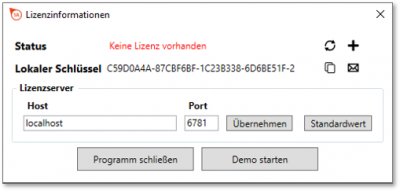 |
| 2) Geben Sie unter “Lizenzserver” den Host des Lizenzservers an, zum Beispiel in Form des Namens oder der IP-Adresse. Ändern Sie den Port “6781” nur, wenn Sie sich sicher sind. Klicken Sie auf Übernehmen. Anmerkung Bis Programmversion 1.4.2.2 finden Sie diese Eingabe nur im Menü “Einstellungen > Allgemein”. Klicken Sie dazu auf Demo starten, anschließend in der Menüleiste auf Bearbeiten > Einstellungen. Passen Sie hier die Lizenzserverangaben an, schließen Sie das Menü mit OK und öffnen den Lizenzdialog über Hilfe > Lizenz anzeigen erneut. | 2) Host und Port sind richtig angegeben. Im Fenster “Lizenzinformationen” wird jetzt der “Server Schlüssel”, nicht mehr der “Lokale Schlüssel” angezeigt.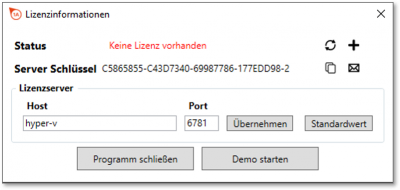 |
||
| 4 | Lizenz anfordern | 1) Klicken Sie auf die Schaltfläche Lizenz anfordern Wichtig Geben Sie in der Mail den Lizenztyp “Mehrplatzlizenz” an. Alternativ Erstellen Sie selbst eine E-Mail-Nachricht, welche den angezeigten Registrierungsschlüssel und Ihre Kontaktdaten (Name, Firma, Adresse, Telefon, E-Mail-Adresse) enthält. Bitte senden Sie uns keinen Screenshot des Dialogfensters, sondern kopieren Sie den Schlüssel, zum Beispiel durch Klick auf die Schaltfläche Zur Zwischenablage hinzufügen | 1) Im E-Mail-Programm, das auf dem PC als Standardprogramm/Standard-App eingestellt ist, wird eine vorgefertigte Nachricht geöffnet. Diese enthält den Registrierungsschlüssel sowie eine Liste, in welche Sie Ihre Kontaktdaten eingeben können. |
| 2) Senden Sie die E-Mail an Ihren CAQ/MES-Systemanbieter, wenn Sie infra CONVERT über diesen beziehen, oder an die info@elias-gmbh.de, wenn Sie infra CONVERT direkt bei uns gekauft haben. | 2) Sie erhalten die Lizenzdatei innerhalb eines Werktags. | ||
| 5 | Lizenz aktivieren | 1) Klicken Sie im Dialogfenster “Lizenzinformationen” auf die Schaltfläche Lizenz laden | 1) Es öffnet sich der Dateiexplorer. |
| 2) Wählen Sie die Lizenzdatei (*.lic) aus und klicken Sie auf Öffnen. Hinweis Wir empfehlen, die Lizenzdatei zu sichern. | 2) Im Dialogfenster “Lizenzinformationen” wird angezeigt, dass die Lizenz gültig ist: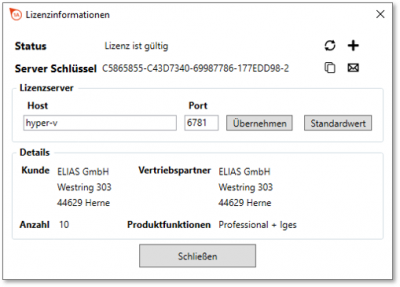 Über die Schaltfläche Neue Lizenz können Sie jederzeit eine andere Lizenzdatei laden. |
||
| 6 | infra CONVERT auf Clients installieren | Installieren Sie fortan infra CONVERT auf den Client-PCs wie in den Schritten 2 und 3 beschrieben. | |